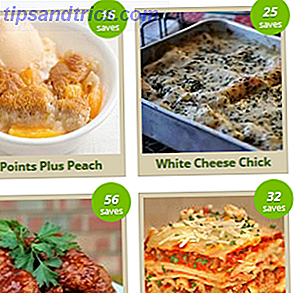Hvordan foretrækker du at interagere med din computer? Nogle gange er en mus og et tastatur ikke nok. Afhængigt af hvad du laver, kræves en helt anden grænseflade metode, så du får mest ud af computeren. Personligt bruger jeg en trackball og tastatur til både spil og standard brug, og der er mange Windows-computer ejere, der foretrækker at gøre størstedelen af deres arbejde ved hjælp af en grafisk tablet og stylus.
Hvordan foretrækker du at interagere med din computer? Nogle gange er en mus og et tastatur ikke nok. Afhængigt af hvad du laver, kræves en helt anden grænseflade metode, så du får mest ud af computeren. Personligt bruger jeg en trackball og tastatur til både spil og standard brug, og der er mange Windows-computer ejere, der foretrækker at gøre størstedelen af deres arbejde ved hjælp af en grafisk tablet og stylus.
Andetsteds på MakeUseOf har vi afdækket metoder til tilslutning af PS3-controllere og Xbox 360-controllere til din pc - men vidste du, at det også er muligt at interagere med din computer via Wiimote?
Når du først har etableret en forbindelse, kan enheden derefter bruges til forskellige formål. Dets bevægelsessensor gør det muligt for dig at bruge Wiimote som en pegeenhed, som f.eks. Nyttig til at præsentere præsentationer ...
Hvad skal du komme i gang
Hvis du ejer en Nintendo Wii eller har adgang til en Wiimote (de kan hentes relativt billigt fra eBay eller pawnbrokers), så vil du kunne drage fordel af enhedens trådløse forbindelse og bruge den med Windows.
For at komme i gang skal du have følgende:
- Intern Bluetooth eller en ekstern USB Bluetooth dongle
- En Nintendo Wiimote
Start med at sikre, at din Bluetooth-modtager er konfigureret korrekt. En USB-enhed skal selvinstallere på Windows 7, selvom du måske skal installere drivere fra en disk. Kontroller dongles dokumentation for den fulde procedure.
Succes med dette afhænger af Bluetooth-modtageren; nogle er uegnede til at acceptere forbindelser fra en Wiimote. Som sådan skal du lave nogle test.
(Før du fortsætter, skal du være opmærksom på, at nogle USB Bluetooth-adaptere vil være uegnede til denne opgave. Uanset om følgende trin virker, afhænger bygningen og chipsættet på den enhed, du bruger. Tilsvarende kan nogle Bluetooth-modtagere ombord vise sig problematisk .)
Tilslutning af din WiiMote
For at finde ud af om din Bluetooth er i stand til at kommunikere med din Wiimote, skal du forsøge at etablere en grundlæggende forbindelse.
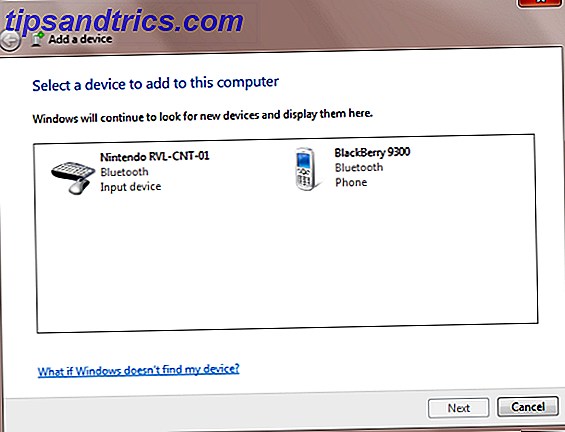
Når du er klar til at starte, skal du åbne Start> Kontrolpanel> Tilføj en enhed og derefter holde 1 og 2 knapperne på din Wiimote. Windows skal registrere enheden (som Nintendo RVL-CNT-01 ) og tilføje den, før du beder dig om at vælge en parringsfunktion - du behøver ikke vælge en adgangskode til at forbinde denne type enhed, men spring så over dette.
For at kontrollere, at Wiimote er blevet tilsluttet, skal du åbne Start> Kontrolpanel> Vis enheder og printere, og se derefter efter Nintendo RVL-CNT-01, der er angivet under Enheder . Når enheden er tilsluttet korrekt, kan du så begynde at konfigurere!
Hvis du bruger BlueSoleil
Nogle Bluetooth-hardware kræver BlueSoleil-drivere og software, så den kan bruges sammen med andre programmer og tjenester. Hvis de foregående trin ikke virker, skal du prøve følgende.
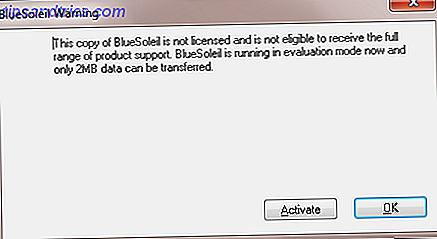
Gå til webstedet BlueSoleil, download driverne og hent zip-filen. Kør Setup.exe og følg eventuelle instruktioner, der vises, indtil processen er fuldført. Bemærk, at du skal genstarte Windows for at kunne fortsætte. BlueSoleil kræver en 19, 99 Euro betaling for at du kan bruge softwaren til sin fulde kapacitet, men evalueringsbetingelserne er tilstrækkelige til at prøve det. Hvis driverprogrammet leveres sammen med din Bluetooth-adapter, skal du ikke betale for dette gebyr eller downloade noget andet fra deres hjemmeside.

Når du har genstartet Windows, skal du starte BlueSoleil-softwaren ved at dobbeltklikke på Bluetooth-ikonet i Windows System Tray. Hold derefter 1 og 2 knapperne på din Wiimote og dobbeltklik på den oransiske kugle i BlueSoleil vinduet - din Nintendo Wiimote skal listes, så højreklik på dette og vælg Søg tjenester .
Et ikon - en mus - fremhæves øverst i vinduet. Dobbeltklik på dette, og din enhed bliver derefter opført som Nintendo RVL-CNT-01 - forbindelsen er færdig, som angivet med den stiplede grønne linje mellem dit enhedsikon og den orange sfære!
Med dette trin fuldendt kan du nu bruge din Wiimote med Windows-programmer.
Brug af WiiMote med din computer
For at kunne bruge Wiimote i Windows skal du tilføje den relevante software.
Du har næppe forventninger til at bruge Wiimote til at køre Microsoft Word, men hvad med lidt spil?
Der er to værktøjer, der kan hjælpe her. Den første er GlovePie,, et gratis værktøj, der kan fungere som en grænseflade til ikke kun Wiimotes, men også Kinect og PS3 controllere blandt mange andre. Denne software har mange applikationer, måske værdig til sin egen dedikerede post.
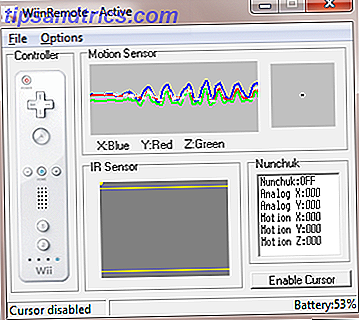
For det andet er Wiinremote, beregnet specifikt til Wiimote. Når du har downloadet den nyeste version af Wiinremote, kan du konfigurere din Wiimote til at fungere som en trådløs controller, ikke kun til spil, men generelt i Windows - det kan vise sig nyttigt, når du f.eks. Leverer PowerPoint-præsentationer.
Dobbeltklik på Wiinremote.exe for at fortsætte, hvor du vil se et grundlæggende resumé af kontrollerne og bevægelsesføleren. Bemærk, at uden en IR-modtager kan du ikke nøjagtigt bruge Wiimote som en pegeenhed, selvom bevægelsesføleren gør et ret godt stykke arbejde med ting.
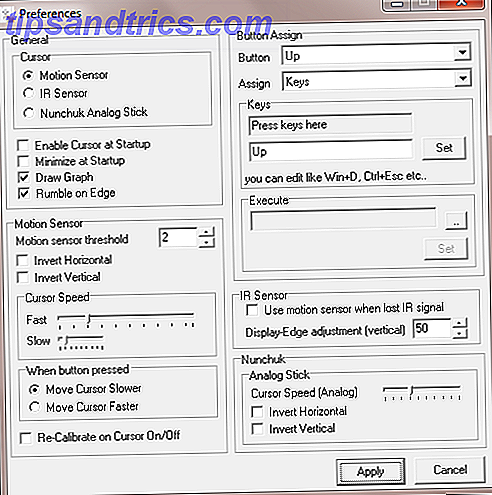
Via Valg> Indstillinger kan du konfigurere alle de valgmuligheder og knapper, der er nødvendige for at gøre Wiimote til din enkeltpunkts brugergrænseflade!
Konklusion
Nintendo Wii har været en populær hjemmekonsol siden 2006, og dens controllere og brugergrænseflade har revolutioneret hjemmevideo gaming. Til gengæld har disse udviklinger informeret om, hvordan vi bruger computere, hvilket fører til alle former for trådløse og controller-mindre innovationer.
Brug af en Nintendo Wiimote som en ny brugergrænseflade enhed til Windows er overraskende let og kan have en række anvendelser fra det sædvanlige spil til mere imponerende applikationer som f.eks. At udføre en PowerPoint-præsentation eller bruge den som en fjernbetjening i et Windows-hjemmebiograf.
Har du forsøgt at bruge din Wiimote med Windows? Foretrækker du det til spil, præsentationer eller som fjernbetjening til hjemmebiograf? Lad os kende i kommentarerne nedenfor!
Billedkredit: Alphathon